Snadný a rychlý průvodce rootnutím systému Android

Po rootnutí telefonu s Androidem máte plný přístup k systému a můžete spouštět mnoho typů aplikací, které vyžadují root přístup.
V telefonu je mnoho funkcí nebo aplikací, které vyžadují, aby uživatelé opakovali své akce. Většina z nich je určena pro hraní her, zejména her, které zahrnují farmaření a výcvik monster.
Nebo je možné, že aktivity potřebují v určité aplikaci opakovat danou akci po delší dobu. V takovém případě je třeba vyhledat pomoc aplikace Auto Click , která vám pomůže nastavit opakující se akce na vašem zařízení.
Níže vám WebTech360 zašle souhrn nejlepších aplikací Auto Click a nejlepších zemědělských využití pro všechny uživatele.
Nejlepší aplikace s automatickým klikáním pro hraní her
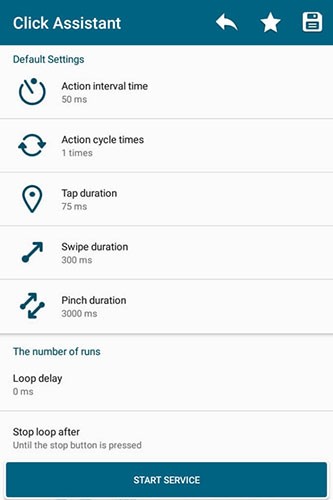
Neustálé klikání nebo klepání na obrazovku po dlouhou dobu může být únavné. S Click Assistant můžete tento krok automatizovat a uvolnit si čas na jiné věci.
Click Assistant je neuvěřitelně užitečný nástroj, který vám umožňuje nastavit automatické dotyky a gesta na obrazovce, abyste se vyhnuli monotónnímu úkolu opakovaného klepnutí na obrazovku. S touto aplikací si budete moci nastavit nejrůznější gesta pro automatizaci úkolů, které by normálně vyžadovaly opakované klepnutí na stejné oblasti obrazovky.
Na rozdíl od většiny ostatních aplikací pro automatické klikání pro Android zahrnuje Click Assistant nejen automatizaci klikání, ale také automatické přejetí a sevření prstů. Můžete také nastavit interval mezi těmito gesty, délku každého klepnutí a upravit délku smyčky.
Chcete-li začít přidávat gesta, jednoduše klepněte na tlačítko „+“ na panelu nastavení. Klepněte tolikrát, kolikrát chcete, dokud nepřidáte všechna kliknutí, která chcete vybrat. Jakmile jsou připravena, můžete je posunout na přesné místo na obrazovce, kde chcete akci provést. Chcete-li položky odebrat, jednoduše klepněte na tlačítko „-“. Umístění se automaticky uloží do vašeho profilu, takže pokaždé, když otevřete aplikaci, budete mít všechna gesta nastavená tam, kde jste je umístili, což vám v budoucnu ušetří čas.
Click Assistant vám navíc umožní vytvářet gesta, která zahrnují sekvence příkazů, všechny druhy přejetí prstem a v podstatě jakýkoli opakující se pohyb, který za vás umělá inteligence provede. Ať už chcete přidat jakékoli gesto nebo akci, aplikace nabízí velmi komplexní sekci nastavení, kde můžete specifikovat prvky, jako je rychlost klepnutí, frekvence, velikost a průhlednost tlačítek.
Můžete si také vytvořit vlastní profily, které se otevírají v případě potřeby, a vyhnout se tak ztrátě času pokaždé, když se gesta resetují. Dosáhněte nezastavitelného pokroku ve svém klikači a ukončete opakující se úkoly díky rozsáhlým možnostem přizpůsobení a automatizace, které nabízí Click Assistant.
Aplikace je také uživatelsky přívětivá a k jejímu používání nepotřebujete rootnout telefon. Můžete načítat, ukládat a používat skripty k automatizaci gest. Click Assistant také používá plovoucí ovládací panel, takže jej můžete spravovat i při používání jiných aplikací. Tato funkce usnadňuje nastavení pozice kurzoru přesně na požadovaném místě ve hře.
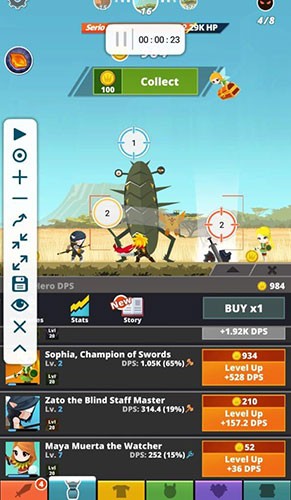
Největší výhodou Click Assistant je jeho funkce proti detekci. I když není jisté, zda Click Assistant dokáže obejít všechny hry, můžete ho povolit tak, aby náhodně klikal v nastavitelném okruhu.
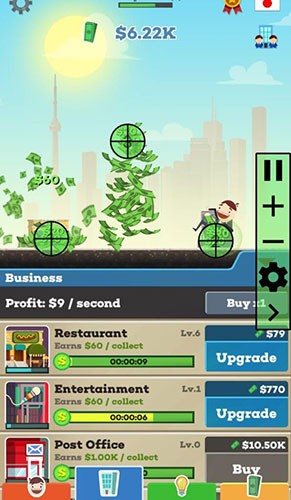
Lidé milují aplikace, které usnadňují práci. Zvlášť když tyto aplikace plní funkci, o které jste si nikdy nemysleli, že ji budete potřebovat. Přesně to QuickTouch dělá.
QuickTouch je další aplikace pro automatické klikání pro Android, podobná Click Assistant. Má také plovoucí ovládací panel, podporuje přejíždění po obrazovce, funguje v aplikacích na celou obrazovku a nevyžaduje root přístup.
QuickTouch, jediný programovatelný automatický klikr, který nevyžaduje root, vám umožňuje nastavit klepnutí, přejetí, sevření nebo jiná gesta pro nahrávání a přehrávání dotykového vstupu na obrazovce Androidu, aniž byste se jí museli neustále dotýkat. QuickTouch spolehlivě klikne nebo přejede prstem kamkoli na obrazovce, v libovolném intervalu, který si zvolíte.
To je obzvláště užitečné pro mobilní hráče, kteří hrají hry vyžadující neustálé klepání, což usnadňuje zvládání opakovaných operací.
Můžete si vybrat, jak rychle má aplikace stisknout, jak dlouho bude QuickTouch stisknout a jak dlouho bude stisknout celkem. Rozhodně to dokáže mnohem rychleji než ručně.
QuickTouch je plně programovatelný, takže si ho můžete nastavit tak, aby klepnul pouze na jedno místo na obrazovce, nebo ho můžete nastavit tak, aby za vás přehrál celou hru.
Takže až příště budete hrát hru, která vyžaduje nekonečné opakování, získáte obrovský herní impuls. Ale mimo hraní je to skvělá aplikace pro lidi, kteří potřebují trochu pomoci s klikáním.
I když nemá spoustu dalších funkcí, odvádí dobrou práci v automatizaci věcí. Ať už se jedná o rychlé, pomalé nebo náhodné klepnutí, QuickTouch to udělá za vás.
Kromě toho můžete upravit nastavení QuickTouchu tak, aby se automaticky spouštěl s dalšími nainstalovanými aplikacemi. Pokud jej máte nakonfigurovaný, nebudete muset QuickTouch otevírat, pokud nebudete potřebovat změnit nastavení.
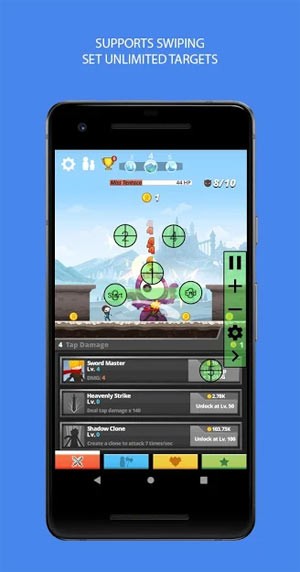
Auto Clicker automaticky klikne, klepne nebo přejede prstem kamkoli na obrazovce v libovolném nastaveném intervalu. Tato aplikace Auto Clicker nevyžaduje rootnutí na zařízeních Android.
Pokud potřebujete akci provádět opakovaně, jednoduše aplikaci udělte oprávnění přepsat jiná aplikace, aby se mohla překrývat s ostatními aplikacemi. Opakovaně klepněte na stejné tlačítko nebo klepněte kamkoli co nejrychleji.
Tým SimpleHat vždy poskytuje všechny funkce zdarma. Pokud se vám reklamy v aplikaci nelíbí, upgradujte si svůj tarif za rozumnou cenu.
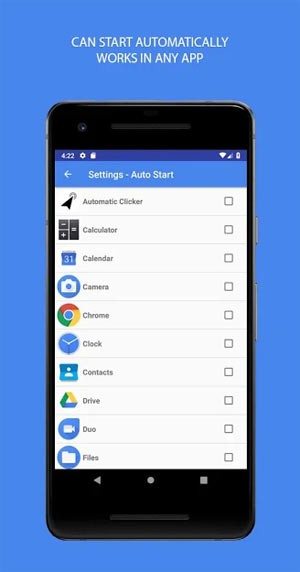
Některé klíčové vlastnosti aplikace Auto Clicker :
Chcete-li aplikaci používat, udělte jí povolení k zobrazení v jiných aplikacích. Poté v hlavním rozhraní klikněte na Start: Vyberte režim pro více cílů . Okamžitě se zobrazí malý panel nástrojů, jak je znázorněno níže.
Kliknutím na znaménko plus můžete přidat bod kliknutí. Bod kliknutí se tak přesune na požadovanou pozici několikrát v daném pořadí. Pokud klikáte nepřetržitě pouze na jeden bod, stačí na tuto pozici přidat bod kliknutí.
Stejně tak, pokud aplikace, kterou používáte, vyžaduje více kliknutí, přidejte k automatickému kliknutí tento počet bodů. Dále klikněte na horní trojúhelníkové tlačítko pro spuštění automatického kliknutí, kliknutí se samozřejmě provedou v pořadí kliknutých bodů a poté se proces opakuje od začátku.
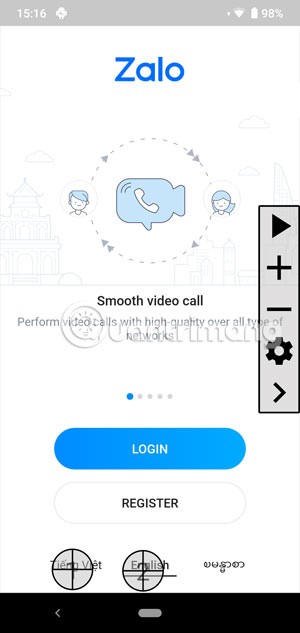
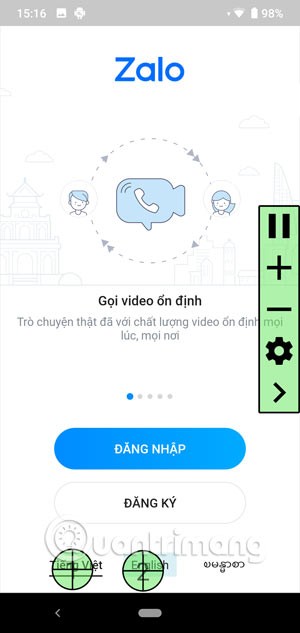
Stáhněte si aplikaci Auto Clicker pro Android
Auto Click, aplikace vyžadující Android 7.0 nebo vyšší, vám pomůže provádět klikání a dotyky na libovolném místě na obrazovce podle nastaveného času. Tato aplikace nevyžaduje root přístup, je vhodná pro automatické klikání při opakujících se úkonech, jako je hraní her.
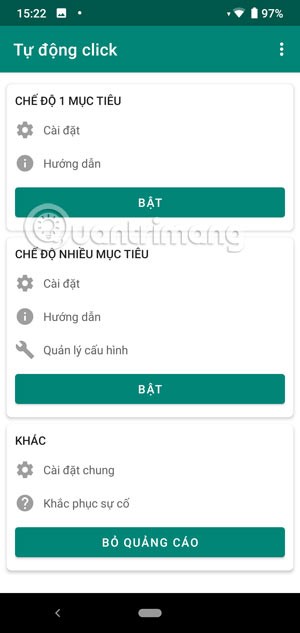

Chcete-li používat aplikaci Auto Clicker - Auto Clicker, musíte také povolit aplikaci zobrazování přes jiné aplikace, jako jsou dvě výše uvedené aplikace. Poté vyberte režim Multi-target (Více cílů) a přidejte bod kliknutí, umístěte bod kliknutí na místo, kde chcete provést automatické kliknutí, a klikněte na tlačítko Start.
Kromě toho budete mít k dispozici i další funkce, jako například:
Stáhněte si Auto Click - Auto Ban pro Android
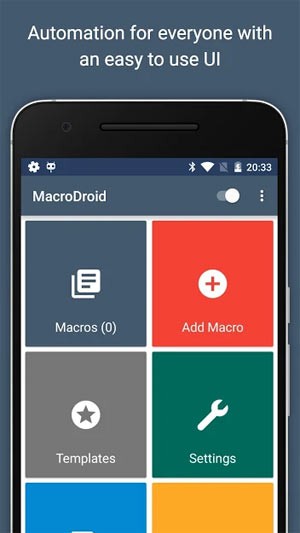
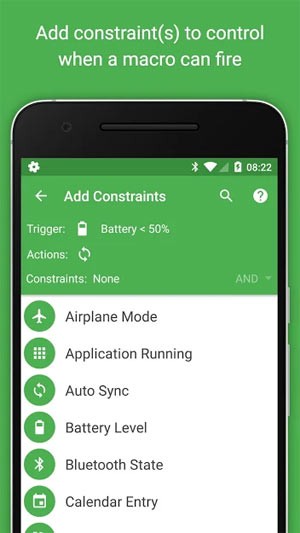
Macro Droid se trochu liší od výše uvedených aplikací, tato aplikace umožňuje uživatelům automaticky provádět úkoly, které se automaticky nastavují podle jejich přání. I když neexistuje žádný volitelný nástroj pro automatické klikání jako výše uvedená aplikace Auto Click.
MacroDroid můžete použít k provádění automatizovaných úkolů, jako například: Zapnutí Wi-Fi nebo datového připojení při spuštění aplikace, zatřesení zařízením pro nahrání nejnovějších fotografií na Facebook, snížení vybíjení baterie automatickým zapnutím režimu úspory baterie nebo snížením jasu obrazovky...
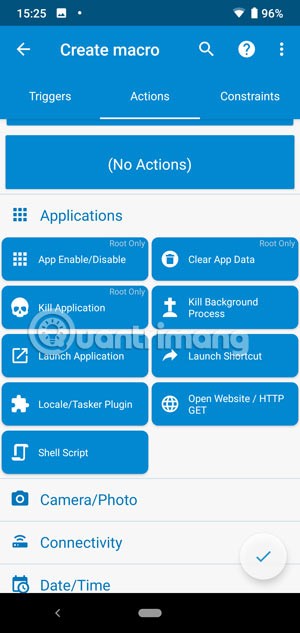
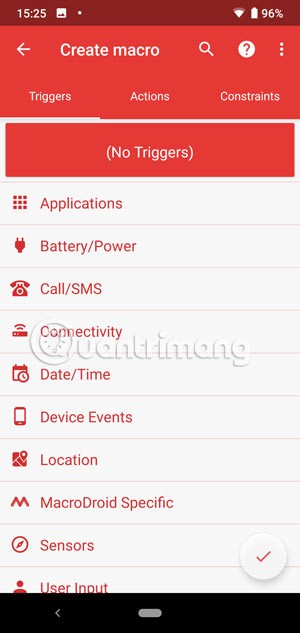
Aby aplikace fungovala, spusťte ji a vyberte úlohu, kterou chcete automatizovat. Poté vyberte Přidat makro. Zde budete mít položky jako Akce, Spouštěče a Omezení . Tyto položky vám pomohou automatizovat následující praktické úlohy.
Spouštěče: Macro Droid vám nabízí více než 70 spouštěčů pro spuštění maker. Mohou to být spouštěče stavu zařízení (úroveň nabití baterie, spuštění nebo zavření aplikace...), spouštěče připojení (Bluetooth, Wifi...) nebo spouštěče senzorů (vibrace, jas...).
Akce: Budete mít k dispozici více než 100 různých akcí, které byste normálně spouštěli ručně, jako je připojení zařízení k Bluetooth nebo Wi-Fi, výběr úrovně hlasitosti, ovládání Google Assistant. Nastavení budíku, ztlumení obrazovky a další.
Omezení: Zvolte omezení úkolů tak, aby se provedly pouze tehdy, když je chcete provést. Například bydlíte poblíž svého pracoviště, ale chcete se k firemní Wi-Fi síti připojit pouze během pracovních dnů. V části Omezení si můžete zvolit čas nebo den, kdy se aplikace připojí k firemní Wi-Fi síti. Omezení vám nabízí mnoho možností, jako je úroveň nabití baterie, připojená zařízení...
S výše uvedenými aplikacemi s automatickým klikáním, aplikacemi s automatickým klikáním v systému Android. Nebudete muset při hraní her, používání aplikací nebo úkolů dostupných v zařízení dělat mnoho.
Stáhněte si MacroDroid pro Android
Vylepšete si zážitek z Androidu s výkonnou aplikací AutoInput, která je navržena k automatizaci nespočtu úkolů a funkcí na vašem zařízení. AutoInput je další automatický klikr pro Android, který k fungování nevyžaduje rootnuté zařízení. Díky tomuto inovativnímu nástroji mohou uživatelé odemknout své telefony pomocí funkce Odemknutí obličejem na jakémkoli zařízení s Androidem 7 nebo novějším, aniž by museli ručně zadávat heslo nebo vzor.
Tato aplikace nabízí komplexní automatizaci uživatelského rozhraní pro Android 4.3 a vyšší bez nutnosti root přístupu. Umožňuje simulovat klepnutí, přejetí prstem a psaní textu ve všech aplikacích. Ať už jde o úpravu nastavení v aplikaci nebo odpovídání na zprávy handsfree, zvládne vše, dokonce i povolení GPS na zařízeních bez root přístupu.
Jednou z výjimečných funkcí je možnost extrahovat text z obrazovky a začlenit ho do úloh Taskeru, což rozšiřuje obzory automatizace. Dále můžete Tasker nakonfigurovat tak, aby reagoval na vizuální podněty na obrazovce, jako je detekce změn v uživatelském rozhraní nebo interakce s konkrétními tlačítky.
Pro Android 6 a starší verze existují určitá omezení, kdy hra nemůže simulovat kliknutí ve webovém zobrazení, což omezuje interakce s odkazy na webové stránce. Pro uživatele s Androidem 7 a vyššími verzemi však bude k dispozici plná funkce klikání.
Integrace automatického zadávání do vaší sady nástrojů nejen vylepší funkčnost vašeho zařízení, ale také zefektivní vaše digitální interakce, díky čemuž pro vás technologie budou pracovat chytřeji.
Je tu ale háček. Budete si muset na své zařízení nainstalovat Tasker, protože je to jen plugin pro danou aplikaci.
Abyste tuto aplikaci mohli plně využívat, musíte porozumět různým profilům Tasker a jejich fungování. Po stažení obou aplikací přejděte do Nastavení > Přístupnost , povolte Automatické zadávání a Tasker.
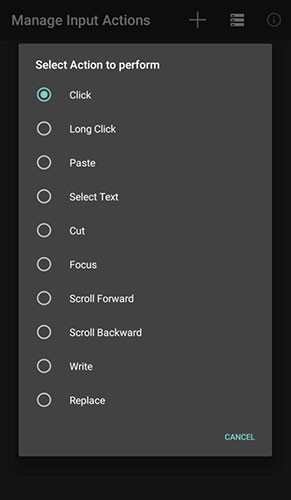
I když Tasker není zdarma, dobrou zprávou je, že si aplikaci můžete vyzkoušet na dva týdny, abyste si plugin otestovali. K dispozici je také 7denní zkušební verze AutoInput, abyste se ujistili, že je to něco, co potřebujete.
Celkově vzato si plugin aplikace získává od uživatelů hodně chvály a jsem si jistý, že se bude líbit i vám. I když se naučit používat AutoInput může být docela složité, jakmile si s ním zvyknete, je to výkonná aplikace.
Stáhněte si AutoInput pro Android
Tato aplikace vám umožňuje propojit různé bloky ve vývojovém diagramu a dosáhnout tak požadovaného výsledku. I když se nemusí jednat o automatický klikací systém pro Android, s několika kombinacemi se na něj snadno proměníte.
Automatizace je užitečná pro řadu funkcí v telefonu, zejména pokud chcete načasovat vstupy nebo naplánovat kliknutí tak, aby se spouštěla v konkrétní čas. I když je snadné nastavit Android tak, aby automatizoval určité věci, můžete také rychle otevírat aplikace a provádět mnoho funkcí.
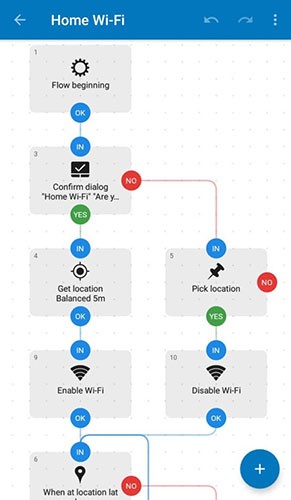
Vytváření maker v zařízení je skvělý způsob, jak automaticky spustit jinou aplikaci a poté snadno provést některé přednastavené akce. Skvělou věcí na této aplikaci je, že je zcela bez reklam a prémiová verze odemyká použití více než 30 bloků, což je pro většinu uživatelů docela pohodlné.
Stáhněte si Automate pro Android
E-Robot je automatizační aplikace, která umožňuje vašemu zařízení automaticky provádět příkazy. Při vytváření příkazu můžete určit, jakou akci provést při určité události. Tato aplikace je alternativou k jiným podobným řešením pro automatizaci úloh, práci s profily atd., jako jsou Tasker, AutomateIt, Llama, Locale, Profiles atd.
Nejpůsobivější je, že E-Robot má spoustu funkcí, které dokáže upravovat a provádět. S více než 170 událostmi a 150 akcemi, které můžete upravovat, se možnosti aplikace E-Robot zdají nekonečné.
Ať už chcete aplikaci spouštět na různých místech, WiFi sítích nebo v různých časech, E-Robot si s tím vším hravě poradí. Pokud máte obavy, zda program běží efektivně, je k dispozici monitor, abyste si mohli jeho výkon ověřit.
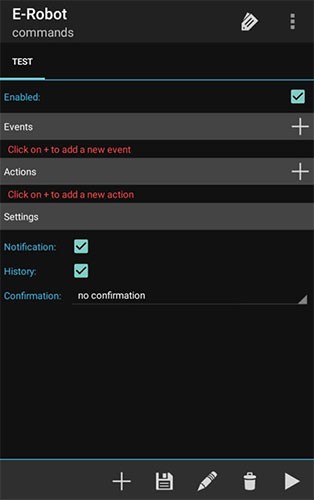
Aplikace nevyžaduje mnoho zdrojů, protože může běžet na Androidu 4.0 a vyšším. E-Robot umí také spouštět Javascript a podporu třetích stran, jako jsou spouštěče profilů, pluginy akcí a ikony iPadu.
Mezi klíčové vlastnosti E-Robota patří:
Stáhněte si E-Robot pro Android
Blue Point – Aplikace Auto Clicker je skvělý způsob, jak automaticky klepat na displej telefonu. S Blue Point můžete optimalizovat používání smartphonu pomocí specifických nastavení, upravit sílu klepnutí a počet opakování.
Nechte aplikaci Blue Point – Auto Clicker otevřenou na obrazovce telefonu, na kterém ji chcete aktivovat. Jak často chcete, aby Blue Point – Auto Clicker prováděl úkoly ve vybrané aplikaci, je na vás.
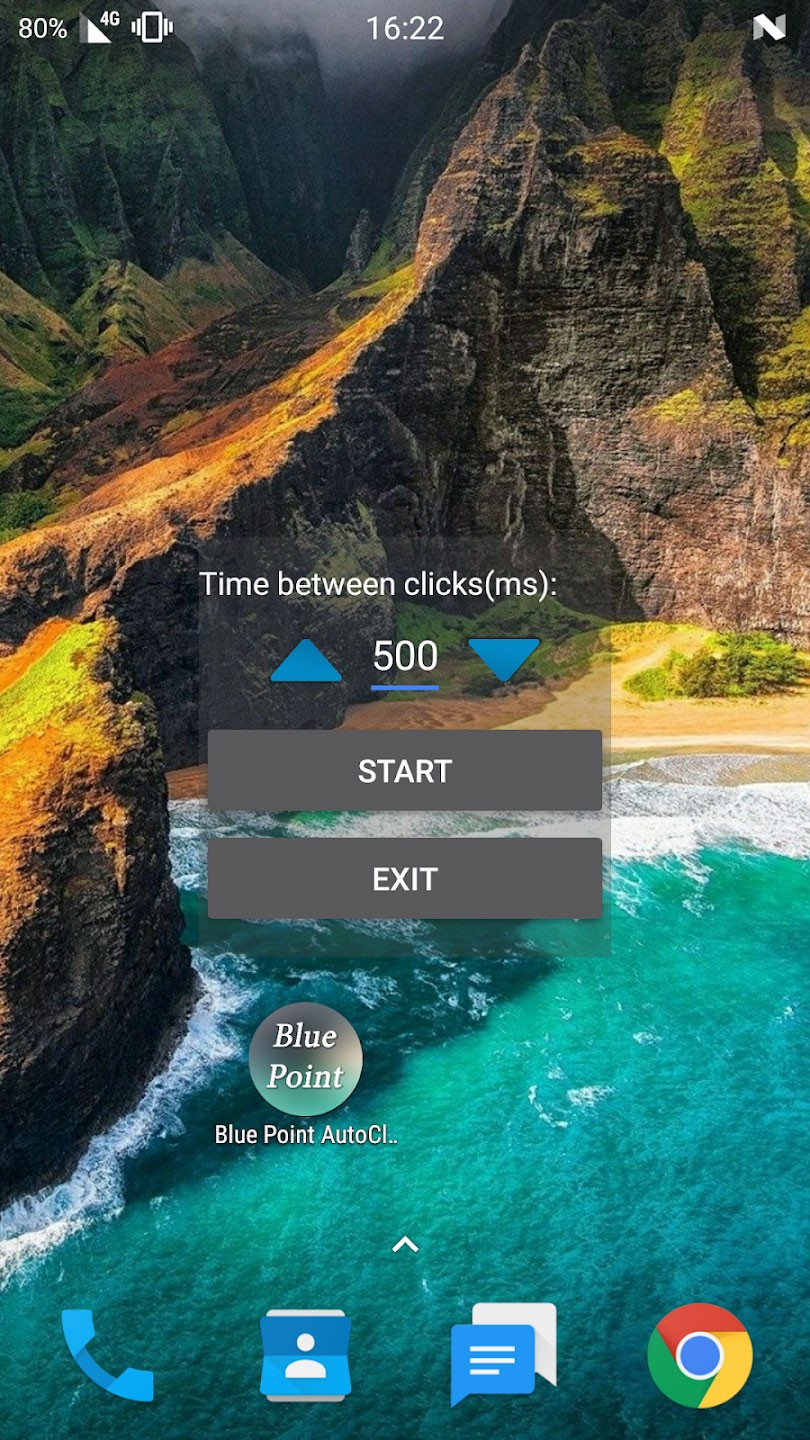
Pak pod tlačítkem Start vyberte program, který chcete použít, a dvakrát na něj klikněte – už žádné ztrácení času těmito únavnými povinnostmi! Ušetří vám to čas a energii a umožní vám soustředit se na důležitější věci.
Oblast Oblíbené umožňuje uložit konfigurace a znovu je použít později. Výběr dříve uložené sekvence je nutný pouze v případě, že chcete akci znovu použít.
Stáhněte si Blue Point pro Android
Toto je nejznámější aplikace pro automatické klikání her. Game Master lze použít v jakékoli hře. Navíc má toto automatické klikání uživatelsky přívětivé rozhraní.
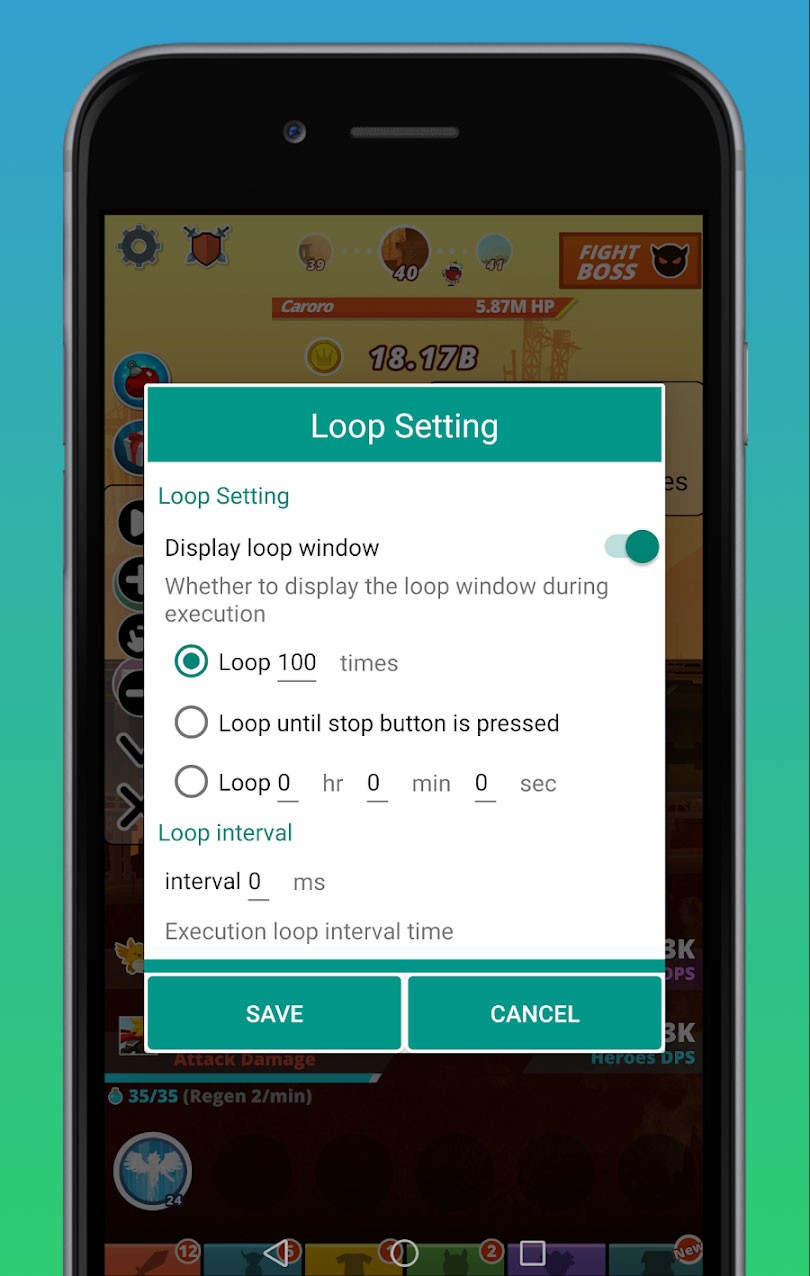
Nejprve si nahrajte všechna gesta stisknutím tlačítka „Nahrát“. Můžete to provést kdykoli a nastavit tak čas a délku klepnutí. Dotykové body lze kdykoli skrýt nebo zobrazit. Poté v případě potřeby změňte frekvenci kliknutí. Hlavní funkcí této aplikace je ukazovat a klikat na určité oblasti obrazovky. Přepínání mezi offline hrami během používání aplikace bude také snazší.
Celkově je výkon softwaru Game master docela perfektní. V některých specifických případech se však program může čas od času zhroutit a restartovat.
Stáhněte si Game Master pro Android
Pokud chcete automatické klikání používat jen příležitostně, mohla by se vám hodit zjednodušená verze populárního softwaru, která vám umožní zaznamenávat kliknutí a poté je opakovat.
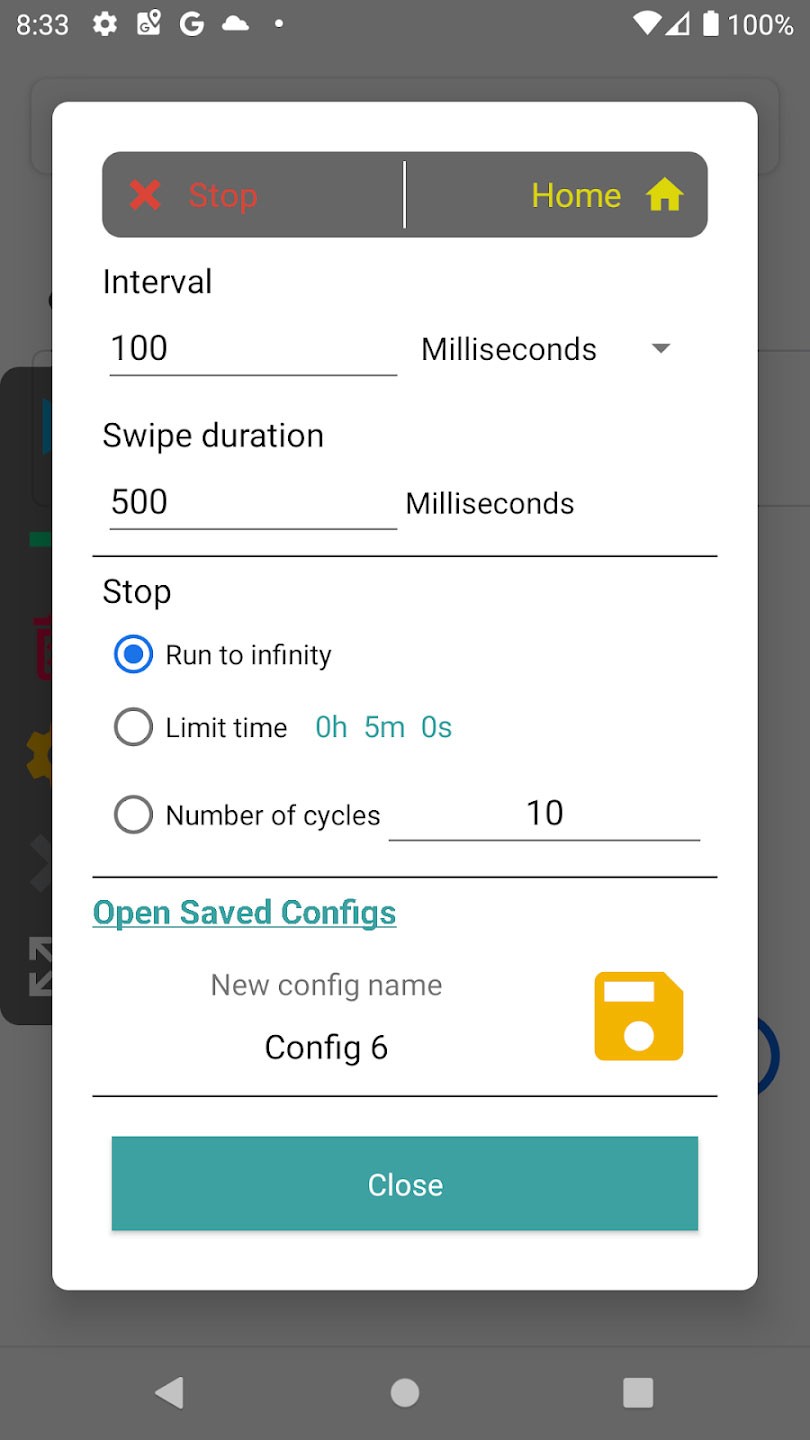
Auto Clicker Lite podporuje více než 20 jazyků, takže si můžete vybrat jazyk pro vaši aplikaci. Body si můžete nastavit kliknutím na mapu a upravit všechna nastavení. Existují však omezení, kolikrát se cyklus může opakovat a jak dlouho trvá.
Tato aplikace se velmi snadno používá, design uživatelského rozhraní je dobrý a funkčnost je také docela slušná.
Stáhněte si Auto Clicker Lite pro Android
Toto jsou některé z nejlepších aplikací Auto Clicker pro Android. Nejsou dokonalé, ale splní svůj účel. Najděte si tu, která nejlépe vyhovuje vašim potřebám!
Po rootnutí telefonu s Androidem máte plný přístup k systému a můžete spouštět mnoho typů aplikací, které vyžadují root přístup.
Tlačítka na vašem telefonu s Androidem neslouží jen k nastavení hlasitosti nebo probuzení obrazovky. S několika jednoduchými úpravami se z nich mohou stát zkratky pro rychlé pořízení fotografie, přeskakování skladeb, spouštění aplikací nebo dokonce aktivaci nouzových funkcí.
Pokud jste si v práci nechali notebook a musíte poslat šéfovi naléhavou zprávu, co byste měli dělat? Použijte svůj chytrý telefon. Ještě sofistikovanější je proměnit telefon v počítač pro snazší multitasking.
Android 16 má widgety pro zamykací obrazovku, které vám umožňují měnit zamykací obrazovku dle libosti, díky čemuž je zamykací obrazovka mnohem užitečnější.
Režim Obraz v obraze v systému Android vám pomůže zmenšit video a sledovat ho v režimu obraz v obraze, takže video budete moci sledovat v jiném rozhraní, abyste mohli dělat i jiné věci.
Úprava videí na Androidu bude snadná díky nejlepším aplikacím a softwaru pro úpravu videa, které uvádíme v tomto článku. Ujistěte se, že budete mít krásné, kouzelné a elegantní fotografie, které můžete sdílet s přáteli na Facebooku nebo Instagramu.
Android Debug Bridge (ADB) je výkonný a všestranný nástroj, který vám umožňuje dělat mnoho věcí, jako je vyhledávání protokolů, instalace a odinstalace aplikací, přenos souborů, rootování a flashování vlastních ROM, vytváření záloh zařízení.
S aplikacemi s automatickým klikáním. Při hraní her, používání aplikací nebo úkolů dostupných na zařízení nebudete muset dělat mnoho.
I když neexistuje žádné magické řešení, malé změny ve způsobu nabíjení, používání a skladování zařízení mohou výrazně zpomalit opotřebení baterie.
Telefon, který si mnoho lidí v současnosti oblíbilo, je OnePlus 13, protože kromě špičkového hardwaru disponuje také funkcí, která existuje již desítky let: infračerveným senzorem (IR Blaster).
Google Play je pohodlný, bezpečný a funguje dobře pro většinu lidí. Existuje však celý svět alternativních obchodů s aplikacemi – některé nabízejí otevřenost, jiné upřednostňují soukromí a některé jsou jen zábavnou změnou tempa.
TWRP umožňuje uživatelům ukládat, instalovat, zálohovat a obnovovat firmware na svých zařízeních, aniž by se museli obávat ovlivnění stavu zařízení při rootování, flashování nebo instalaci nového firmwaru na zařízeních Android.
Pokud si myslíte, že své zařízení Galaxy dobře znáte, Good Lock vám ukáže, co všechno toho dokáže.
Většina z nás se k nabíjecímu portu smartphonu chová, jako by jeho jediným úkolem bylo udržovat baterii naživu. Ale tento malý port je mnohem výkonnější, než si myslíme.
Pokud vás už nebaví obecné tipy, které nikdy nefungují, zde je několik, které tiše mění způsob, jakým fotografujete.
Většina dětí si raději hraje než se učí. Tyto mobilní hry, které jsou zároveň vzdělávací i zábavné, však malé děti zaujmou.
Podívejte se na Digitální pohodu na svém telefonu Samsung a zjistěte, kolik času trávíte během dne na telefonu!
Aplikace pro falešné hovory vám pomůže vytvářet hovory z vašeho vlastního telefonu, abyste se vyhnuli nepříjemným a nechtěným situacím.
Pokud chcete svůj telefon skutečně ochránit, je načase, abyste ho začali zamykat, abyste zabránili krádeži a zároveň jej ochránili před hackerskými útoky a podvody.
USB port na vašem telefonu Samsung slouží k více než jen nabíjení. Od proměny telefonu ve stolní počítač až po napájení jiných zařízení, tyto málo známé aplikace změní způsob, jakým své zařízení používáte.
Po rootnutí telefonu s Androidem máte plný přístup k systému a můžete spouštět mnoho typů aplikací, které vyžadují root přístup.
Tlačítka na vašem telefonu s Androidem neslouží jen k nastavení hlasitosti nebo probuzení obrazovky. S několika jednoduchými úpravami se z nich mohou stát zkratky pro rychlé pořízení fotografie, přeskakování skladeb, spouštění aplikací nebo dokonce aktivaci nouzových funkcí.
Pokud jste si v práci nechali notebook a musíte poslat šéfovi naléhavou zprávu, co byste měli dělat? Použijte svůj chytrý telefon. Ještě sofistikovanější je proměnit telefon v počítač pro snazší multitasking.
Android 16 má widgety pro zamykací obrazovku, které vám umožňují měnit zamykací obrazovku dle libosti, díky čemuž je zamykací obrazovka mnohem užitečnější.
Režim Obraz v obraze v systému Android vám pomůže zmenšit video a sledovat ho v režimu obraz v obraze, takže video budete moci sledovat v jiném rozhraní, abyste mohli dělat i jiné věci.
Úprava videí na Androidu bude snadná díky nejlepším aplikacím a softwaru pro úpravu videa, které uvádíme v tomto článku. Ujistěte se, že budete mít krásné, kouzelné a elegantní fotografie, které můžete sdílet s přáteli na Facebooku nebo Instagramu.
Android Debug Bridge (ADB) je výkonný a všestranný nástroj, který vám umožňuje dělat mnoho věcí, jako je vyhledávání protokolů, instalace a odinstalace aplikací, přenos souborů, rootování a flashování vlastních ROM, vytváření záloh zařízení.
S aplikacemi s automatickým klikáním. Při hraní her, používání aplikací nebo úkolů dostupných na zařízení nebudete muset dělat mnoho.
I když neexistuje žádné magické řešení, malé změny ve způsobu nabíjení, používání a skladování zařízení mohou výrazně zpomalit opotřebení baterie.
Telefon, který si mnoho lidí v současnosti oblíbilo, je OnePlus 13, protože kromě špičkového hardwaru disponuje také funkcí, která existuje již desítky let: infračerveným senzorem (IR Blaster).
















